개요
리눅스 우분투를 설치한 후 php, apache 설치해 서버를 만들어보겠습니다.
만약 우분투 설치방법이 궁금하신 분은 다음 링크를 참조해 주세요.
https://junhere.tistory.com/15
[서버만들기] 부팅 USB를 사용해 리눅스 설치 (우분투 설치) ( 1 / 2 )
개요 개발을 하다 보면 서버 관련 지식이 부족하다고 느껴지는 경우가 많아서 서버를 처음부터 만들어 보면 도움이 될 것 같아 저가인 미니 PC를 사용해 서버를 만들어보려 합니다. 준비물 1. PC
junhere.tistory.com
설치 방법
1. 패키지 정보 업데이트
서버의 패키지 목록을 최신 상태로 유지하기 위해 다음 명령어를 사용합니다.
sudo apt update
2. PHP 설치
php와 필요한 모듈들을 설치합니다. 아래는 PHP와
일부 일반적으로 사용되는 모듈들을 설치하는 명령어입니다.
sudo apt install
php php-cli
php-fpm
php-json
php-common
php-mysql
php-zip
php-gd
php-mbstring
php-curl
php-xml
php-pear
php-bcmath
3. PHP 버전 확인
설치가 완료된 후, PHP 버전을 확인하여 정상적으로 설치되었는지 확인합니다.
php -v
" php 7.4 " 와 같이 php 버전이 나온다면 설치 성공입니다.
4. Apache ( 웹 서버 ) 설치
PHP 코드를 실행할 웹 서버를 설치합니다.
여기에서는 Apache를 예로 들겠습니다.
sudo apt install apache2
5. 서버에서 PHP 구성
Apache 서버와 PHP를 함께 사용하도록 구성합니다.
일반적으로 'libapache2-mod-php' 패키지를 설치함으로써
이를 자동으로 처리할 수 있습니다.
sudo apt install libapache2-mod-php
6. 웹 서버 재시작
Apache 서버가 새로운 설정을 적용하도록 재시작합니다.
sudo systemctl restart apache2
7. PHP 파일 배포
이제 PHP 파일을 웹 서버의 적절한 디렉터리에 배치합니다.
Apache의 기본 웹 루트 디렉토르닌 " /var/www/html " 입니다. 예를 들어
" info.php " 파일을 만들어 PHP가 잘 동작하는지 확인해 볼 수 있습니다.
echo "<?php phpinfo(); ?>" | sudo tee /var/www/html/info.php
테스트
브라우저를 열고 서버 IP 주소 또는 도메인에 " /info.php "를 추가해 접속합니다.
예를 들어 " http://localhost/info.php " 를 검색해 다음과 같은 창이 나타나면 성공입니다.
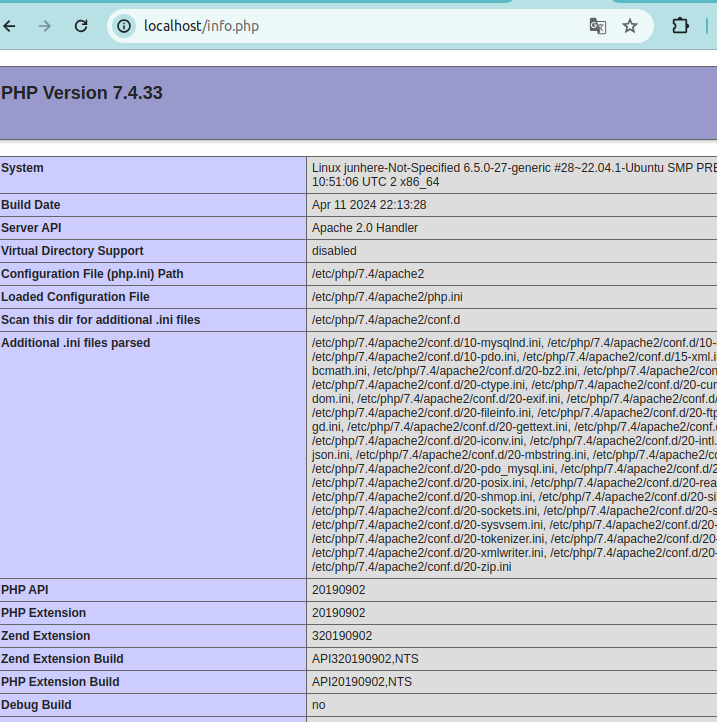
여기까지는 나의 ip에서만 접근이 가능합니다.
다른 ip 주소에서도 나의 서버에 접근할 수 있도록 하기 위해서는
다음 글을 확인해 주세요.

'Server > Create a server' 카테고리의 다른 글
| [서버만들기] 포트 포워딩 (iptime) (0) | 2024.04.21 |
|---|---|
| [서버만들기] 리눅스 서버 열기 (외부 IP 접근) (0) | 2024.04.20 |
| [서버만들기] 리눅스 jdk , tomcat 설치 (1) | 2024.03.22 |
| [서버만들기] 부팅 USB를 사용해 리눅스 설치 (우분투 설치) ( 2 / 2 ) (1) | 2024.03.22 |
| [서버만들기] 부팅 USB를 사용해 리눅스 설치 (우분투 설치) ( 1 / 2 ) (1) | 2024.03.22 |



